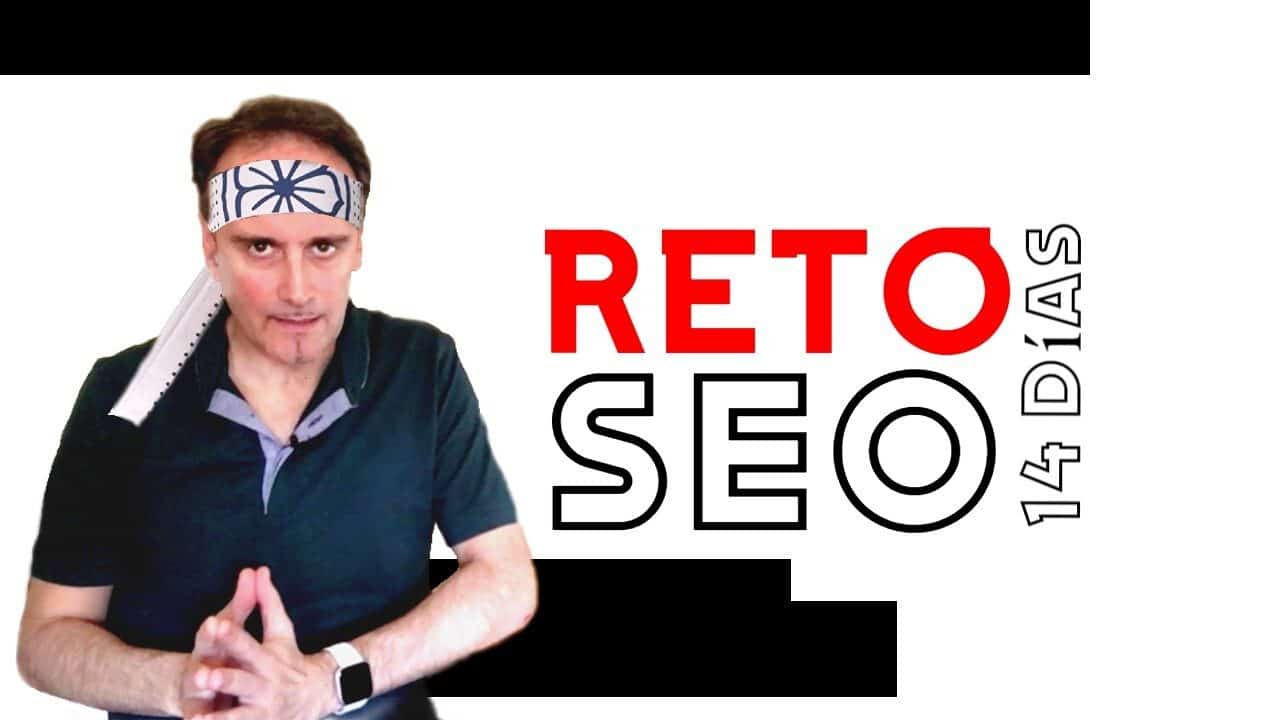
Hacer auditorías SEO y SEM con Semrush te permitirá optimizar mejor un sitio web en función de tus objetivos. En este artículo te contaré cómo utilizar este software, que es considerado una de las mejores herramientas SEO. Además, te ofrecemos Semrush gratis durante un periodo de prueba. Es una excelente opción para verificar lo que está herramienta puede hacer por ti.
Aspectos como backlinks tóxicos, palabras clave con un alto grado de dificultad, código de error 404. Todo suma o resta para quitarnos puntos en el posicionamiento en buscadores.
Semrush ofrece información en tiempo real para el reconocimiento del mercado o nicho de interés a través de tecnologías avanzadas de Big Data y algoritmos de aprendizaje automático.
En entornos tan competitivos como el mercado actual, contar con un aliado como Semrush te puede ayudar a conseguir datos precisos para diferenciarte, ya sea que quieras dar un paso más adelante de tu competencia o reorientar tus objetivos.
Conforme vayas conociendo la herramienta, descubrirás que es como tener tu propia agencia de posicionamiento web.
Antes de seguir, quisiera darte dos buenas noticias. Hemos hecho una alianza con Socialancer para ofrecer un periodo de Semrush gratis más amplio que el que originalmente manejamos. Si te suscribes a Semrush desde el enlace especial que hemos preparado tendrás 14 días totalmente gratis para posicionarte con la herramienta.
Además, si te registras aquí debajo, durante todo el periodo de prueba de Semrush gratis recibirás un acompañamiento por email con EJERCICIOS PRÁCTICOS que puedes aplicar YA en cualquier sitio web que quieras comenzar a optimizar.
Índice del artículo
Semrush tutorial: ¿Para qué me puede servir?
Cuando aprendes a utilizar Semrush gratis durante el periodo de prueba obtienes información crucial, como por ejemplo:
- Detectar los factores de tu dominio que te están jugando en contra.
- Escoger con datos las mejores palabras seo.
- Encontrar nichos para hacer alianzas.
- Conocer con datos a tu competencia.
- Realizar informes y compartirlos.
No siempre somos conscientes de que analizar el tráfico del sitio web de la competencia en realidad nos puede servir para mejorar nuestro posicionamiento SEO.
Video tutorial de Semrush en Español (COMPLETO)
Si prefieres ver en video lo que te voy a contar en este post, aquí te dejo un tutorial completo de Semrush. Están detalladas cada una de sus herramientas.
Te recuerdo que si te suscribes desde el enlace especial obtendrás un periodo de prueba de Semrush gratis para utilizar Semrush durante 14 días.
>>> Prueba gratuita de Semrush.
¿Cómo funciona Semrush gratis?
Si haces clic en el enlace de la prueba de Semrush gratis tendrás acceso a las herramientas SEO. Además, te enviaremos una secuencia de correos electrónicos con ejercicios prácticos para que apliques en tu web y comiences a ver resultados.
Cuando entras a Semrush te encuentras con un panel principal en el que hay un abanico de toolkits orientado a 5 aspectos de la auditoría SEO y SEM:
- SEO
- Advertising
- Redes Sociales
- Contenido
- Búsqueda Competitiva
Así se ve el panel principal:
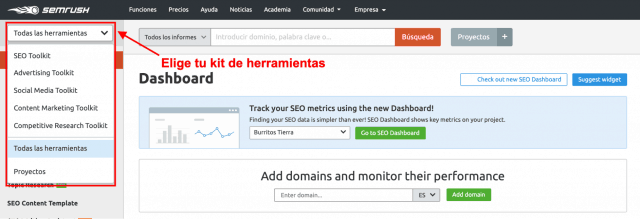
De acuerdo a lo que quieras conocer, cada uno de los toolkits está compuesto por varias herramientas de medición de SEO que se organizan en 2 dimensiones:
#1. Herramientas de Análisis
Sirven para hacer un análisis inmediato de un dominio cualquiera. También hay herramientas para buscar palabras clave o medirlas.
#2. Herramientas de Proyectos
Muestran la evolución de nuestro dominio y eso nos permitirá enfocar las estrategias de marketing de contenidos según los datos que obtengamos.
Por ejemplo:
- Mejorar por ciertas palabras clave.
- Analizar la salud del sitio web.
Actualización de Semrush
El mundo del SEO es dinámico, lo que funciona hoy tal vez mañana ya no sea efectivo. En ese sentido, destacamos que Semrush es una herramienta que nunca deja de actualizarse, incluso en la versión de prueba de Semrush gratis.
Algunas de las mejoras más recientes son:
- Aumentaron su base de datos y ahora analiza 20 billones de palabras clave para mostrar resultados.
- Incluye una descripción renovada de palabras clave con información más útil, como preguntas relacionadas a esa palabra clave.
- Puedes comparar palabras clave no solo por dominios sino por subcarpetas y URL.
- Permite hacer análisis de subdominios y subcarpetas.
- Es posible comparar hasta 5 dominios de forma simultánea.
- El marcador de backlinks tóxicos es más preciso.
- Las comparaciones a nivel geográfico son más refinadas.
- La gestión de reseñas ofrece la capacidad de responder a las reseñas de los clientes en Google My Business y Facebook directamente desde la herramienta.
- El mapa de calor de clasificación local es un informe avanzado de clasificación local que rastrea con precisión las posiciones de Google Maps en una ubicación específica.
- Se pueden comparar audiencias de sitios elegidos.
- Informa qué sitios visitó un usuario antes y después de navegar por el tuyo.
- La herramienta Social Media Ads permite a los usuarios crear, lanzar y administrar anuncios dentro de toda la familia de Facebook directamente desde Semrush.
- Evalúa los canales de tráfico para los productos de Amazon.
- Se integró con Yoast para potenciar el SEO.
Semrush SEO toolkit
Para mostrar cómo funciona esta herramienta en su versión Semrush gratis y de pago voy a poner como ejemplo el sitio web de La Casa del Libro, una página que tiene tanto tienda online como tiendas físicas de libros en España.
SEO Dashboard
Se trata de una mezcla entre las herramientas de análisis y las herramientas de proyectos.
Como verás en la foto, en el rectángulo gris hay una flechita que indica que cuenta con varias opciones. Empezaré por la Investigación Orgánica que funciona como un planificador de palabras clave que nos permitirá elaborar un estudio de las palabras clave con las que está posicionando La Casa del Libro.
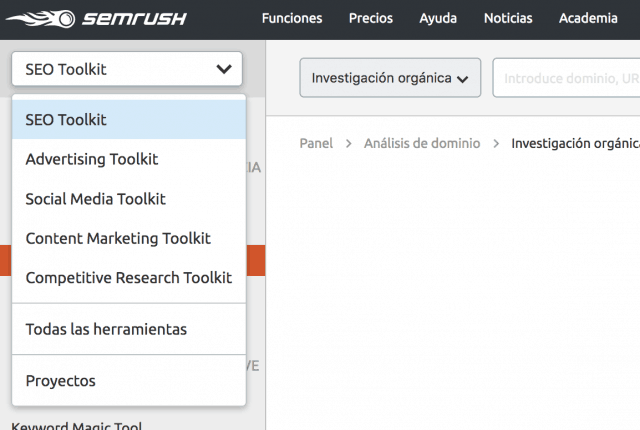
Investigación Orgánica
En este apartado vamos a incluir el dominio de España porque Semrush divide las bases de datos de manera nacional para la optimización de motores de búsqueda.
En la siguiente imagen podrás observar que debajo de donde dice “Keywords” está seleccionado España y tiene la bandera. Según el mercado en el que se esté haciendo el estudio, habría que orientarlo a la base de datos de ese país.
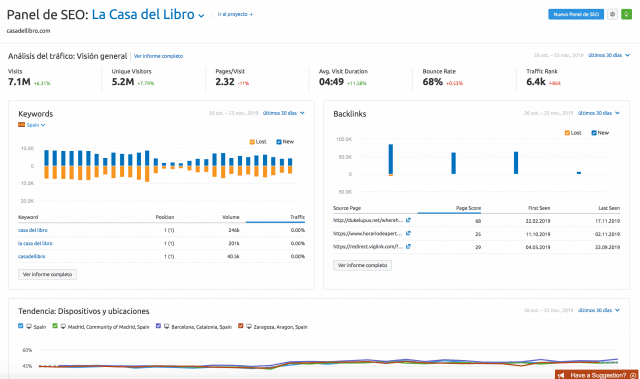
Una vez introducido el dominio, vemos la siguiente información:
#1. Palabras Clave:
Esta herramienta para palabras clave muestra el número de keywords por las que posicionamos en Google España. En este caso vemos que hay 769.4K de palabras clave que nos están posicionando en la base de datos española.
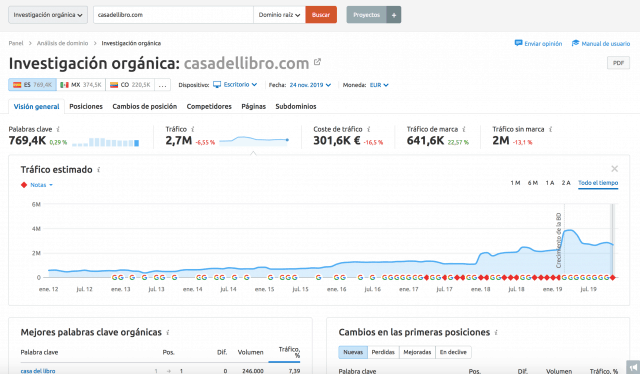
#2. Tráfico:
Esto es el tráfico orgánico mensual que nos está llegando (cuántas visitas estimadas recibe el sitio cada mes). Semrush hace estimaciones a través de parámetros públicos, lo que nos permitirá ver cómo estamos en relación a los competidores.
Lo importante será verificar el número de palabras clave y para ello iremos a la pestaña de Posiciones que se encuentra en Visión General.
En ese SEO keyword research aparecen 1.007.142 palabras clave listadas. Semrush nos muestra las que nos están posicionando en el Top 100 de resultados de Google España. Esto es porque si estamos por debajo de la posición número 100, es muy poco probable que un usuario llegue tan lejos.
Además de las palabras clave, aparece nuestro posicionamiento en buscadores, la evolución de la última vez que se ha rastreado y la más actual. Esto nos permite determinar si hemos subido o bajado en nuestras posiciones.
Vemos también el Tráfico, que consiste en una estimación del tráfico orgánico: qué palabra clave nos llevan más tráfico a nivel porcentual. Si lo ordenamos de mayor a menor, veremos cuál es la palabra clave más popular (aquella por la que nos llega más tráfico).
En la imagen vemos que en este ejemplo la palabra clave Casa del Libro, sin el artículo La, es la que más nos está posicionando en buscadores.
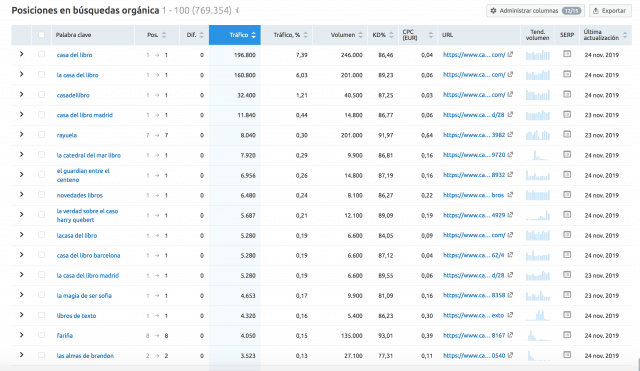
#3. Volumen:
Consiste en las veces que se ha buscado una palabra clave puntual. Quiero hacer énfasis en que se trata de una media mensual de las búsquedas, es decir, qué tan popular es una palabra clave.
#4. KD (Keyword Difficulty):
Cuanto más cerca estemos del 100% es más difícil para cualquier dominio tener un posicionamiento SEO por una determinada palabra clave, lo cual hay que tener en cuenta si realmente queremos combatir a nuestros rivales a nivel online.
#5. CPC Medio:
Nos sirve para comparar las palabras clave a nivel orgánico o advertising. Esto nos permitirá conocer si son caras o no.
#6. URL:
Nos informa la URL a la que apunta cada de las palabras clave SEO.
#7. Tendencia de Volumen:
Con unas barras nos indica el último mes completo. De esta forma observaremos si el volumen creció o disminuyó en ciertas épocas.
#8. SERP (Página de búsqueda de Google):
Nos indica cómo nos vemos en Google. En este caso estamos en la base de datos española. Por ejemplo: busqué “casa del libro” y veo que estamos en la posición orgánica número 1.
#9. Cambios de Posición:
Veremos indicadas las palabras clave que hemos ganado y perdido. Lo muestra a través de una lista y una gráfica por día o mes. Las azules son las ganadas y las anaranjadas, las perdidas.
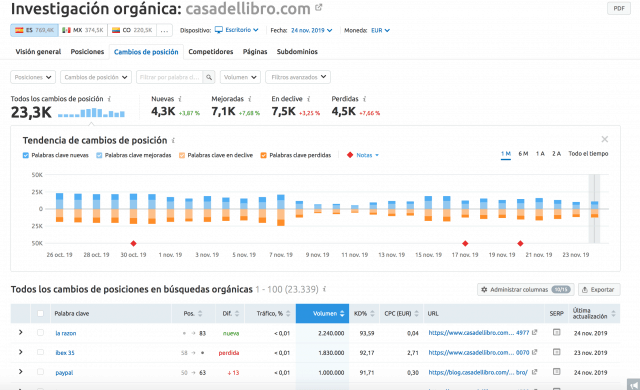
#10. Palabras Clave Ganadas o Perdidas:
Una palabra clave ganada significa que en el mes anterior no estaba en el ranking. Las perdidas quieren decir que antes estábamos pero ahora ya no.
De hecho, también podemos filtrar por “palabras clave nuevas”. Semrush nos informará cuál hemos ganado este mes desde los 100 primeros resultados de manera ascendente.
La herramienta nos permite filtrar más allá de las nuevas. También descubriremos en las que hemos mejorado o caído en el ranking de los 100 primeros puestos.
#11. Competidores:
Detecta quiénes son nuestros competidores orgánicos, es decir, con los que compartimos palabras clave. Ambos aparecemos en los rankings y vemos que el primer competidor de La Casa del Libro es fnac.es con 98 mil palabras clave comunes. En la captura de pantalla que comparto aparecen simbolizados con círculos. El de color café es La Casa del Libro y el rosa es FNAC.
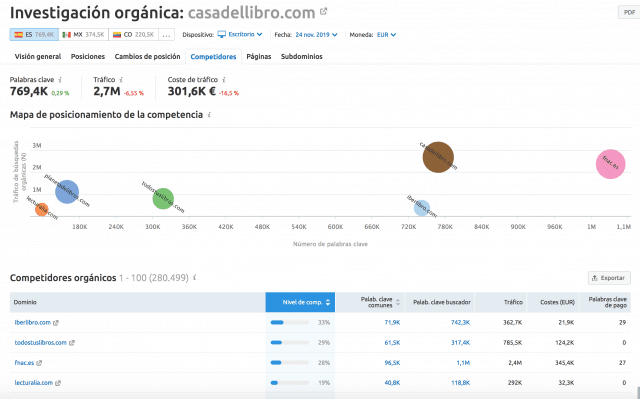
Si queremos ver cuáles son esas palabras que compartimos, solo debemos hacer clic en ese número de palabras clave.
El botón de Brecha de Palabras Clave compara los dominios de Casa del Libro y FNAC para mostrar las palabras clave que estamos compartiendo y la posición del competidor.
Te lo voy a explicar con un ejemplo:
En Brecha de Palabras Clave ponemos al competidor en la posición 1 y a nosotros en la posición 2. Modificamos el filtro del centro. En este momento estamos en “Palabras clave comunes” y lo cambiamos por “Palabras claves exclusivas del primer dominio”.
En esta captura de pantalla todavía no he hecho el cambio. Fíjate que en los cuadros azules primero está La Casa del Libro y la primera palabra clave es Harry Potter.
Ya que hago el cambio de posición, podremos ver las palabras que tiene la web de FNAC y que La Casa del Libro no. Ahora sí, te comparto una imagen donde ya apliqué el cambio. En los cuadros azules primero aparece FNAC y su primera palabra clave es Pasión.
Un tip de SEO Keyword Research
Si hay alguna palabra clave que nos interese la podemos marcar y exportarla a un archivo Excel o CSV. De hecho, existe la posibilidad de exportar todo, no solo las seleccionadas.
En cualquier caso podemos habilitar los gráficos y ver el conjunto de palabras clave que estamos compartiendo.
Semrush gratis: Análisis de Backlinks
Después de analizar el dominio con tu prueba de Semrush gratis veremos el análisis de sus backlinks. Sigo con el ejemplo de lacasadellibro.com.
La herramienta informa todos los links y enlaces desde otros sitio web o dominios que apuntan hacia nuestro dominio. La información con la que contamos es la siguiente:
- 6.3 millones de backlinks.
- Más de 37.457 dominios de referencia. Todo ello tiene más de 25.000 IPs de referencia.
- Un authority score de 74. Este último es una marca que va del 0 al 100. Mientras más cerca esté del 100 significa que tenemos backlinks de más calidad, de más dominios de referencia y que además estos dominios de referencia tienen mucho que ver con lo que vendemos o la temática de nuestra web.
Así es como luce:
Backlinks:
En la tabla podremos ver la URL de origen y la URL anclada.
#1. Etiqueta de Perdido:
Esto quiere decir que vamos a poder ver no solo los backlinks que tenemos ahora, sino los que hemos perdido o ganado. Es decir, si no se han vuelto a ver los backlinks que teníamos en los últimos meses.
Para saberlo, ponemos la Etiqueta de Perdido y nos los mostramos; con esta función, por lo menos tendremos claro cuáles son con los que ya no contamos.
Y con esta etiqueta podemos hacer lo siguiente: filtrar por perdidos o por nuevos y ver si son backlinks de texto, imágenes, formatos o marcos y de follow o no follow.
#2. Anclaje:
Los textos de anclaje son aquellos en los que pinchamos y nos llevan a nuestros backlinks. Aparecerán listados según el número total de sitios que los comparten.
#3. Dominio de Referencia:
Nos lista los dominios que nos dan más backlinks.
#4. IP de Referencia:
Nos indica de dónde viene el servidor. Es decir, vemos que cierta cantidad de dominios nos dan equis cantidad de backlinks.
#5. Páginas Indexadas:
Informa cuál es la página más indexada en los backlinks, que suele ser la home page.
#6. Competidores:
Son aquellos con los que tenemos dominios de referencia comunes: dominios que están dándonos backlinks a nosotros y al competidor.
Para ver esos dominios de referencia común daremos clic en el número de dominios de referencia comunes. Muchos son genéricos, pero es normal porque suelen ser los que más se comparten.
Vemos por tanto no solo el número total de backlinks que nos están dando a nosotros y al competidor, sino también una gráfica para comparar la tendencia de backlinks, o sea, si tenemos más o menos backlinks que el competidor.
La herramienta ofrece información con la misma calidad que una agencia de posicionamiento web.
Semrush keyword Magic Tool
Para la investigación orgánica de palabras clave en Semrush tenemos la Keyword Magic Tool. En este caso pondré como ejemplo la palabra clave “novelas de ficción” y haremos un estudio de palabras clave SEO relacionadas con esto a partir de la base de datos española.
Lo que nos muestra es:
- Concordancia amplia.
- Concordancia de frase.
- Concordancia exacta.
- Concordancias relacionadas.
El volumen total de la búsqueda se calcula mensualmente a partir de todas las palabras clave. Semrush analiza la tendencia de búsqueda durante los últimos 12 meses de cada una de las palabras clave.
En esta captura de pantalla te muestro lo que aparece para la palabra clave Novelas de Ficción. Como verás, te da información más profunda que cualquier otra de las herramientas para palabras clave.
Otra cosa interesante es ver a nivel de “Preguntas”. Con esto conoces qué preguntan al buscador los usuarios sobre una palabra clave determinada.
A nivel de preguntas sobre “novelas de ficción” aparece: “mejores novelas de ciencia ficción”, “novelas de ciencia ficción largas”, etc. Podemos filtrar por una pregunta o por todas.
En caso de contar con un blog, el contestar a dichas preguntas nos va a dar un impulso bastante bueno para conseguir el tráfico de los usuarios que se hacen esas preguntas. Debes tener en cuenta que cualquier content marketing trabaja con datos.
Para conocer los elementos imprescindibles de un blog de éxito, puedes leer este artículo.
Otra cosa que podemos hacer con Semrush Keyword Magic Tool es seleccionar la palabra clave que nos interese a través de la palabra clave principal. Un brazo de la Keyword Magic Tool es la Keyword Analyzer. De una lista de palabras clave, añadimos por ejemplo 5 en el Keyword Analyzer. Actualizamos las métricas y podemos determinar la funcionalidad de cada una.
Así es como se ve la Keyword Analyzer:
Nos muestra qué tanto funciona cada palabra clave como snippet, noticias, imágenes, reviews, local map (es decir, los resultados en el mapa), etc. Todo esto son maneras de aumentar nuestro posicionamiento.
Además de aparecer el número de funcionalidades, también indica el potencial de clic y los principales 10 competidores.
Por ejemplo, “novelas de ciencia ficción” tiene un volumen de 720 búsquedas mensuales de media y hay dos funcionalidades en la página de búsqueda:
- Reseñas, es decir, las críticas o estrellas.
- Enlaces de sitios que son los sub enlaces pequeños que están debajo del resultado principal en el que podemos acceder a páginas más concretas de nuestro dominio.
Después de eso aparecen los 10 principales competidores en el momento exacto en el que estamos haciendo la auditoría.
Keyword Difficulty
Lo primero es elaborar un listado de palabras clave, por ejemplo:
*Novelas de ficción
*Novelas no ficción
*Novelas
Podemos incluir hasta 100. Esto lo hacemos para encontrar su nivel de dificultad, el volumen de búsquedas, si tenemos alguna funcionalidad y si aparece un snippet en noticias destacadas.
Este planificador de palabras clave informa, además, de la tendencia de búsqueda a lo largo de los últimos 12 meses y los snippet en la base de datos española, documentos destacados, videos, etc.
Herramienta de Gestión de Semrush gratis
Si ya tienes un listado de proyectos en tu prueba de Semrush gratis, aquí aparece el resumen de todos.
En caso contrario, para crear uno vamos a la esquina superior derecha y pulsamos “añadir un proyecto nuevo”. Indicamos nuestro dominio y un nombre para identificarlo.
El listado lo podemos buscar y veremos 12 herramientas enfocadas a distintos ámbitos. Para este Semrush tutorial me voy a enfocar en las de SEO.
Site Audit
Es la editorial del sitio y nos permite evaluar la salud de nuestro sitio a nivel técnico. De acuerdo a la configuración que tenemos, nos preguntará cuántas URLs queremos auditar dentro de nuestro sitio:
- Si queremos excluir alguna página.
- Incluirlas todas.
- O si queremos meter el sitemap. Es algo muy conveniente porque va a ayudar al bot de Semrush a poder entrar de una mejor manera dentro de nuestra web y determinar los problemas.
En este caso he rastreado 5.000 páginas para tener un buen ejemplo. Me dio una puntuación de 56%. Lo ideal sería tener un 100%, pero no es tan fácil; mientras más cerca de ello, mejor.
Básicamente, la Auditoría de Sitio nos va a informar de problemas divididos en 3 categorías de mayor a menor, según cuál es su gravedad. Estos problemas podrían estar afectando a nuestro SEO y provocarnos alguna penalización.
Errores:
Los más graves son los que están en rojo. Pueden ser:
- De duplicación: como dos meta descripciones, título y contenidos.
- Los estados de código 400: esto quiere decir que la página no aparece. El error 404 nos va a detectar cuáles son esas páginas rotas.
- También pueden ser los errores 500, que son más de servidor.
Si pinchamos en el error nos listará las URLs. En mi ejemplo me mostró que tengo un problema en el valor de HREFLANG, que es lo que indica a los indexadores el idioma en el que debe mostrar las páginas al usuario.
Si alguno no está bien configurado, aquí lo podremos ir viendo. Muchas veces no estamos familiarizados con estos términos técnicos a nivel de etiquetas.
Para saber de qué se trata el problema siempre tenemos una descripción al lado que se llama “Por qué” y “Cómo Solucionarlo”. Si pinchamos en la descripción nos explica de qué se trata y sugiere una solución general que nos ayudará a repararlo.
Advertencias:
Son problemas que debemos resolver pero que no son tan graves. Generalmente se presentan más a nivel de HTML, es decir, de etiquetas, como algún título duplicado, alguna etiqueta no follow o el ratio del texto comparado con su HTML.
Funciona de la misma manera, si pinchamos en el error nos muestra la lista de las páginas que están afectadas.
Avisos:
Son recomendaciones SEO friendly. Lo ideal es hacer caso de estos avisos para que nuestro SEO sea mejor tomado en cuenta y no nos penalicen más tarde.
Si pinchamos en el error nos muestra la lista; como ya comenté no es tan grave, pero vale la pena tenerlos en cuenta. En caso de que queramos destinar tiempo a realizar los cambios sugeridos, el SEO se verá beneficiado.
Páginas rastreadas:
Este botón nos permite enfocarnos en las páginas que tienen más problemas o en una concreta. Por ejemplo, si aparece una con 26 errores, podemos ir viéndolos uno por uno.
Estadísticas:
Están atadas a cierto tipo de marcado o profundidad de rastreo, es decir, cuántos clics nos hacen falta para llegar a otras páginas, código de HTTP, páginas canónicas, enlaces para móviles, si tenemos el site map, enlaces internos entrantes y uso de etiqueta de lenguaje.
Es un resumen de todo, que también podemos ver como si fuera un gráfico.
Comparar Rastreos:
Cuando ya hemos hecho varias auditorías, o bien las podemos hacer de forma manual, en Ejecutar Campañas, o bien podemos programarlas, ya sea diariamente o una vez a la semana.
En mi ejemplo comparé los rastreos del 21 al 26 de mayo y me permitió ver si había problemas fijos o nuevos.
Avance
Es igual a comparar rastreos pero en gráfica. Vemos el total de errores, páginas rastreadas, advertencias, entre otros parámetros. A través de esa gráfica será más fácil detectar si hemos disminuido el problema o no.
Básicamente esto es lo más destacable de la Auditoría de Sitio.
Position Tracking
Ya te expliqué los aspectos más destacables del Site Audit. Ahora te voy a hablar de la herramienta de Position Tracking.
Nos sirve a través de un set de palabras clave que introduzcamos para nuestro dominio en un target local o nacional. Es decir, puede ser España, la Comunidad de Madrid, Barcelona, Sevilla o incluso un código postal.
Una vez que tengamos las keywords que queremos para nuestro dominio, podemos incluir los diferentes competidores para compararnos dentro de ese target local y esto nos lo muestra en “Landscape”, que es una Overview o Visión General de lo que vamos a ver a continuación.
Overview:
Veremos un listado de las palabras clave SEO que se han elegido. La configuración Semrush nos puede dar las keywords con mayor ranking para exportarlas desde un Excel externo CSV o desde Google Analytics.
Podemos compararnos con otros competidores, en este ejemplo estoy usando el sitio de FNAC (a nivel de España).
Tendencia de Visibilidad:
Además de nuestro posicionamiento son llamativos los porcentajes que nos muestra la Tendencia de Visibilidad.
Para facilitar su lectura, aparece en azul. Nuestra tendencia de visibilidad es de 65,89% y la de nuestro competidor es de 7,18% ¿Esto qué quiere decir? Si tuviera un 100% significa que sería número uno de todas las palabras clave introducidas. Mi resultado me muestra que estoy en el número 1 en varias de ellas pero no todas.
Si tuviera un 0% significa que no estamos en el ranking de los 100 primeros resultados y apareceríamos con un guión en el primer resultado de la competencia (FNAC) y, si no, verás otros resultados más con guión.
SERP Feature:
Otra cosa que me gusta de Semrush son los íconos de SERP Feature. Estas son las funcionalidades de la página de búsqueda como los snippets, los reviews y si estamos en un mapa por cada palabra clave buscada.
Cuando aparecen las estrellitas lo que indica es que son críticas. También podemos ver si hay un video, imágenes, un panel de conocimiento que otros usuarios también preguntan, etc. Las que aparecen en color azul son de nosotros.
Si queremos ver nuestro ranking, podemos dar clic y aparece en la “View SERP”. Con esto verificamos que efectivamente nos posicionamos en España. En la primera opción, las estrellitas son una valoración y en la parte derecha están los snippets.
Multi-Targeting:
Antes quiero comentar que es una funcionalidad para las suscripciones superiores; nos permite hacer hasta 10 segmentaciones. Por ejemplo, en Madrid capital podemos ver el rango exacto que tenemos a nivel de Madrid, ya que puede que no sea el mismo que tengamos a nivel nacional.
Esto es bastante recomendable si somos un E-commerce y estamos localizados en un sitio concreto o realmente nuestro negocio se quiere enfocar en una población concreta.
Ranking de Distribución
Podemos ver por cuántas palabras clave estamos en el top 3 de resultados. El parámetro puede cambiar a top 10, top 20 y top 100. Si elegimos el botón de Competidores, nos hace una comparativa.
También están los rankings por palabras clave. Si ya tenemos tiempo con un proyecto, observaremos la evolución en un periodo de tiempo determinado: si aumentaron, bajaron o incluso, hacer comparaciones de nuestros estatus y cómo están los de nuestros competidores en ese mismo ranking.
Landing Pages
Estas son las páginas en las que tenemos más palabras clave que nos están posicionando. La Home suele tener más, en este caso hay 16. De hecho, aparecen las nuevas y las que hemos perdido.
Otra funcionalidad que me gusta es la de descubrir competidores con base en nuestras keywords. A mí, por ejemplo, me interesó ver lo que sucede con lecturalia.com. Al hacer clic me muestra la visibilidad en el Owerview y así puedo compararlo con el resto de páginas que tenemos.
Dispositivos y Ubicaciones:
Esta opción nos sirve cuando tenemos más de un target, pues podemos compararnos, buscar tener más visibilidad en un target específico o en otro.
Feature Snippets:
Son los fragmentos destacados, es decir, si aparecemos en un fragmento destacado o por alguna palabra concreta.
De hecho tenemos una: “El Monje que Vendió su Ferrari”. En la SERP vamos a ver el snippet, lo cual nos dará mucha visibilidad.
En la parte superior derecha muestra dos snippet, donde vamos a atraer mucho más tráfico que si aparecemos solamente con resultado de texto. Y aquí nos dirá si tenemos esa oportunidad, pues podemos adaptarnos y ver si conseguimos ese snippet que se pueda convertir en tráfico.
On Page SEO checker
Trabajamos desde un panel principal que luce así:
Nos proporciona ideas de optimización del sitio para mejorar nuestro SEO. Para configurarlo tenemos que elegir otra vez un set de palabras clave. Si queremos optimizar páginas con dichas palabras, tenemos que contar también con URLs concretas.
Ejemplo:
Yo quiero que por la página “novelas de misterio” sea la número uno. Quiero que sea esa URL concreta, por lo tanto, necesito optimizarla y puedo ir configurándola, incluso…
Semrush nos va a dar alguna clave de cuáles son las URL mejor posicionadas por esas palabras. También podemos conectar con Google Search Console e importar palabras clave desde un CSV, desde un rastreo de posición o manualmente.
Me explico: podemos poner una URL concreta para optimizar y en “For Keyword” puedo agregar manualmente “novelas de misterio”. Pero si previamente exportamos una hoja externa o de Semrush, lo podemos hacer automáticamente.
Ideas de Optimización
Vemos todas las ideas que nos va recopilando por las palabras clave que hemos elegido y por las URLS que queremos optimizar a través de ellas.
#1. Estrategias:
Es para la página de aterrizaje y las palabras claves que utilicé para este tutorial son: traductor, español, francés.
Las ideas de estrategia están enfocadas más en la canibalización, es decir, nos dirá si hay otra página nuestra que está posicionando mejor que la que queremos posicionar.
#2. SERP Feature:
Indica si tenemos la posibilidad de aparecer por esa palabra clave en un snippet o en reviews.
#3. Contenido:
Si podemos incluir el nuestro en algún título (heading) o en una metadescripción, nos lo va a decir en esta opción. Es una herramienta ideal si queremos hacer marketing de contenidos.
#4. Semántica:
Nos informa palabras parecidas a nivel semántico. Las podemos incluir dentro del contenido e impulsar la página un poco más.
#5. Backlinks:
Determina otros dominios que nos pueden dar backlinks.
#6. Problemas Técnicos:
Si hay problemas técnicos también nos lo va a empezar a decir aquí.
#7. Experiencia de Usuario:
Si conectamos nuestro Google Analytics, nos va a informar si hay un porcentaje de rebote muy alto o algún problema que afecte a la experiencia, de modo que podremos resolverlo lo antes posible.
Todas estas ideas se producen gracias a los 10 primeros resultados y 10 primeros rivales por cada palabra clave que hemos generado.
En este caso para la palabra clave “traductores”, buscamos primero para la sub palabra “francés”, nos dará ideas de acuerdo a los 10 primeros rivales, es decir, qué están haciendo ellos bien y qué podemos hacer nosotros para mejorar.
Comparativa de las 10 primeras
Por los listados de palabras clave que hemos introducido nos dirá cuál es la medida de longitud del contenido que los competidores tienen, cuál es la medida de nuestra página, dominios de referencia, uso de videos, etc.
Nos podemos comparar con los 10 primeros competidores por cada palabra clave y nos dará una visión mucho mejor de nosotros.
Ideas Tasks
Funciona para organizar nuestras ideas. Aparece por categorías, por ejemplo, si queremos trabajar en backlinks o problemas técnicos aquí estarán listadas y tendremos todas las tareas organizadas.
Aprovechando que estoy abordando la cuestión SEO, me detendré en una herramienta muy importante: la Auditoría de Backlinks.
Vamos a ir nuevamente a La Casa del Libro y a través del panel veremos una de las herramientas, que es la número 7.
Backlink Audit
Muestra si hay dominios tóxicos. Es decir, vamos a auditar nuestros backlinks y nos va a detectar si tenemos algún link o hay algún dominio de referencia que está apuntando hacia nosotros sin que nos esté dando ningún beneficio. O sea, un backlink tóxico. Calculará primero la toxicidad general según el conjunto de backlinks que tenemos.
En la imagen vemos que la barra de color rojo muestra el porcentaje de los dominios tóxicos, la anaranjada la de los dominios potencialmente tóxicos y la verde la de los dominios atóxicos.
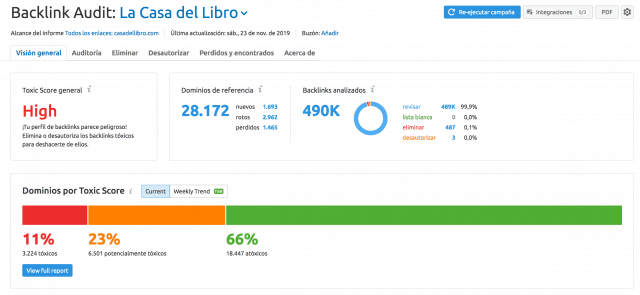
Auditoría:
Aquí es donde vamos a conseguir ver cuáles son esos backlinks tóxicos y cómo podemos limpiarlos porque puede ser que estén haciendo daño a nuestro SEO.
En este ejemplo nos aparecen 91 backlinks y su toxic score. Cuanto más cerca esté del 100, más tóxico será. Aquí vemos los marcadores por los que se está considerando que un backlink es tóxico. Para comprobarlo con nuestros propios ojos podemos ir directamente al origen de esa URL.
Gracias a ello, por ejemplo, nos daremos cuenta que ese backlink proviene de una granja de backlinks, por lo que no nos beneficia tenerlo. Podemos darle al botón de Eliminar y aparecen dos opciones: Eliminar y Desautorizar.
Como este proviene de una granja, es muy tóxico; directamente habría que desautorizarlo.
Si encontramos otro que no sea tan malo, simplemente lo eliminamos y lo veremos en la carpeta de “Eliminar”.
Eliminar:
Si queremos eliminar un backlink manualmente o de una manera diplomática, nos da la opción de añadir nuestro correo electrónico e integrarlo con Semrush.
En ese caso, lo que vamos a hacer es enviarle al dueño de la página un email desde una plantilla diciéndole que no queremos colaborar con él, que no nos gustaría tener nuestro backlink en su página.
Existe la posibilidad de saber si ha leído el email y si nos quiere quitar el backlink o no. Desgraciadamente, si el propietario no añadió su email en la página de contacto, no nos aparecerá.
Desautorizar:
Cuando radicalmente queremos quitarnos esos backlinks porque son de unos dominios extremadamente tóxicos, lo que tenemos que hacer es listarlos todos y exportarlos a un archivo de texto (.txt), el cual luego nos lo podemos importar directamente en “Google Disavow”, que se encuentra en nuestra cuenta de Google Search Console.
Esto estará en el formato adecuado para que automáticamente Google lo reconozca y proceda a la desautorización de esos backlinks.
Luego veremos el balance de backlinks perdidos y encontrados, si hay algún backlink nuevo o hay algunos rotos. Si encontramos uno perdido que nos interesa, sería momento de contactar con el dueño de esa página para pedirle que nos vuelva a dar el backlink.
Acerca de:
Es un tutorial para ver paso a paso de cómo utilizar esta herramienta.
Cómo hacer Link Building con Semrush gratis
La prueba de Semrush gratis nos va a ayudar mucho a obtener candidatos para nuestra web dándonos backlinks. Esta herramienta la tenemos al lado de Backlink Audit.
Una vez que lo hayamos asegurado con nuestra web, muestra quiénes son nuestros competidores, cuál es nuestra temática y palabras clave cruciales para nosotros. Nos indicará un número total de prospectos que son candidatos a darnos backlinks.
En este ejemplo tenemos 2.838 y queremos verlos, así que damos clic en “Prospects”.
Prospectos:
Estos son los diferentes dominios de referencia que nos podrían dar backlinks. Además, tenemos cada uno de ellos en verde. Cuanto más verde y cercano al 5, significa que es mejor.
Si pulsamos en el 5 podemos desmenuzar los detalles de por qué son buenos candidatos a darnos backlinks, si hay otros competidores que tienen backlinks en ese dominio o la calidad según el número total de backlinks que tiene.
Si es un dominio de referencia que nos interesa lo podemos añadir en nuestra carpeta de Intereses de Prospectos. Aparecerá en “In progress”.
In Progress:
Tendremos que añadir nuestro email y podremos enviar a cada uno de los prospectos una plantilla que es modificable. Básicamente el mensaje sería el siguiente:
“Nos gustaría colaborar contigo porque tienes una página muy relevante e importante. Quisiéramos, si es posible, tener un backlink o varios backlinks en tu sitio y nosotros podemos colaborar de la misma manera o de otra ”.
Aquí vemos a los dueños y administradores de cada página. Los mensajes los podemos enviar automáticamente y veremos los correos leídos o si el remitente nos contesta. Permite monitorear fácilmente las páginas que nos puedan dar un backlink.
Monitorear:
Aparecerá una gráfica con los backlinks nuevos, rotos y perdidos para poder recuperarlos, etc.
Acerca de:
Es un tutorial muy pequeño sobre cómo utilizar el link building.
PPC Keyword Tool
Esta herramienta nos va a ayudar a optimizar nuestras campañas. Y es que podemos crear nuestras campañas directamente en Semrush, y dentro de esas campañas crear grupos de palabras clave e introducir las palabras clave manualmente de Semrush, Position Tracking, archivos externos de CSV, texto, archivos de Excel, etc.
Dentro de Semrush ponemos todas las palabras clave que debemos incluir en un cierto tipo de grupos. Así es como se ve:
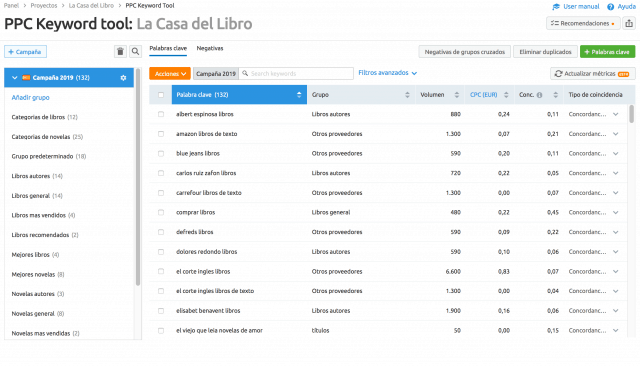
Al crear un grupo con esas palabras clave nos da muchas funcionalidades. Además, podemos “jugar” con las palabras clave.
La herramienta nos permite hacer 4 cosas:
#1. Fusionar Palabras:
Nos ayudará a hacer un listado con todas las combinaciones posibles de una palabra clave. Las podemos añadir en categorías en “Add Keywords” o en un grupo en específico. Después de eso, las fusionamos.
#2. Eliminar Duplicados:
Otra cosa muy importante del PPC Tool es que podemos eliminar palabras clave duplicadas y evitar que nos pisemos con nuestros anuncios y gastemos el doble o estemos apareciendo en dos anuncios a la vez.
#3. Negativas de Grupos Cruzados:
Podemos crear palabras clave negativas para un grupo específico que para nosotros sean positivas, así no competiremos con nuestros anuncios.
Una vez que tengamos ya configurados los grupos de palabras clave, los podemos exportar en un CSV y luego los podremos subir a Google Ads.
Podemos crear varias campañas e ir subiéndolas.
Ad Builder:
Podemos construir anuncios a través de Semrush. Pero no solo eso, la herramienta nos da otras funcionalidades. Como verás, esta plataforma hace una diferencia entre SEO y SEM desde la manera en que estructura sus herramientas.
Investigación de Anuncios:
Es un panel en el que podemos buscar anuncios de la competencia que quizá nos puedan servir a nosotros. Por ejemplo de “iberlibro.com”, en España, es posible ver sus anuncios y ver por qué palabras clave están saliendo.
Para utilizarlo, tomamos el primer anuncio, damos clic en “+” y usamos ese como plantilla. Obviamente, en vez de “iberlibro.com” pondré “Casa del libro.com”.
Al configurar el anuncio podemos cambiar el texto, poner la URL a la que queremos que nos lleve, el grupo de keywords que queremos que aparezca este anuncio y lo creamos.
Tendremos nuestros anuncios creados y los podemos ver en la pestaña Anuncios de Texto.
Anuncios de Texto:
Como ejemplo se tomarán 3 anuncios para cierto número de palabras clave que son las que vienen en grupo. Así es como luce:
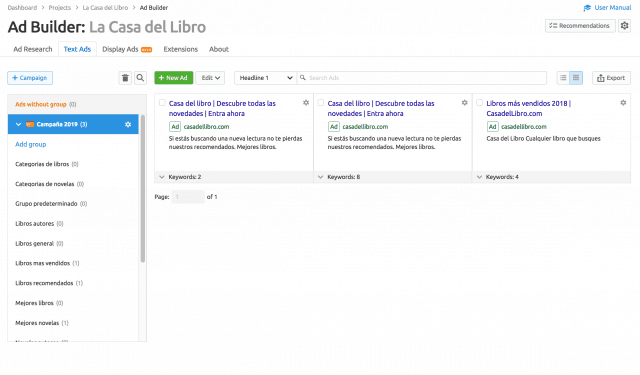
Las palabras clave son exportables en CSV o PPC map.
Publicidad de Display:
Nos permite crear nuevos anuncios manualmente, introducir imágenes, poner encabezados, descripciones, etc.
Extensiones:
Son para anuncios con llamada, por ejemplo, número de teléfono, extractos del sitio, textos destacados, enlaces, etc.
Acerca de:
Es un tutorial pequeño para poder ver cómo utilizar esta herramienta.
Herramienta de Social Media (Semrush gratis)
En Semrush gratis y de pago tenemos 2 herramientas de proyectos. Para utilizarlas hay que configurar un proyecto, en este caso usaremos “la casa del libro”.
#1. Social Media Poster
Vamos a poder ver y postear desde Semrush. Nos aparecerá un calendario donde tendremos que conectar nuestras redes sociales. Es importante que Facebook e Instagram sean perfiles de empresa. Además podemos conectar Twitter, Linkedin de empresa, Pinterest y otros perfiles.
Si miras con atención la captura de pantalla, notarás que yo tengo un post de Twitter que publiqué el 30 de octubre y la imagen la tomé el 25 de noviembre:
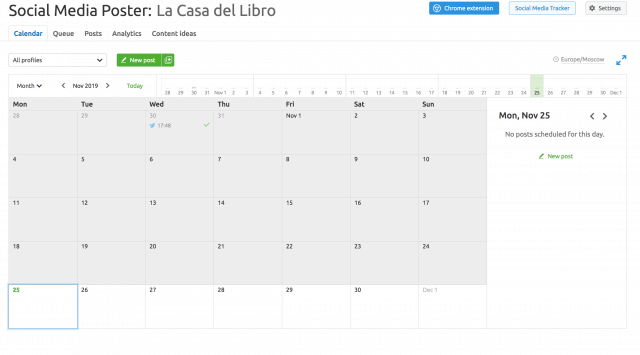
Podemos programar el post para que se publique aunque no estemos ahí físicamente, por ejemplo, un viernes a las 4 de la madrugada. Para hacerlo, tenemos que dar clic en “+”. Escribimos el post, añadimos imágenes, enlaces y todos los elementos que debe tener.
Reitero que puede ser para Twitter, Linkedin, Facebook, etc. Una vez que lo tenemos configurado, automáticamente se va a publicar en la fecha que indicamos.
Podemos programar para que se postee regularmente pero también publicarlo al instante, guardarlo como borrador o añadirlo a la cola de posteos.
Una vez que lo tenemos en la cola de posteos, estarán los próximos post que vamos a publicar. También aparece la opción de editar cualquier elemento.
Posts:
Estarán los posts o las publicaciones que hayamos realizado, las reacciones a cada post, los retuits y los comentarios. Esto nos permitirá ver la actividad de cada post.
Drafts:
Si tenemos algún borrador, aquí estará listado para trabajarlo más adelante con futuras publicaciones que necesitemos hacer.
Analytics:
Funciona con Facebook, Instagram y Linkedin. Nos va a decir cuántos likes hemos obtenido durante los últimos 28 días, de qué fans, cuándo se conectaron nuestros fans en los últimos 7 días, en qué día de la semana se han conectado más y cuál es la hora en la que están más conectados.
Esto nos puede orientar sobre nuestros posts para decidir cuándo y cómo publicar. También nos permite conocer de qué país procede la audiencia, qué idioma habla o si demográficamente hay más hombres que mujeres.
Content Ideas:
Podemos agregar feeds de varias webs. Aquí nos aparecerán si queremos re-tuitearlas o incluirlas en Facebook. También lo podemos programar.
Si quieres ahondar en los aspectos prácticos de cómo elaborar un plan de Social Media, Socialancer nos cuenta aquí cómo lo hacen.
#2. Social Media Tracker
Permite rastrear las redes sociales con las que está presente “La Casa del Libro” para conocer a la audiencia. Podemos ver nuestros posts y engagement que tenemos con la audiencia. Así es como se ve el panel principal:
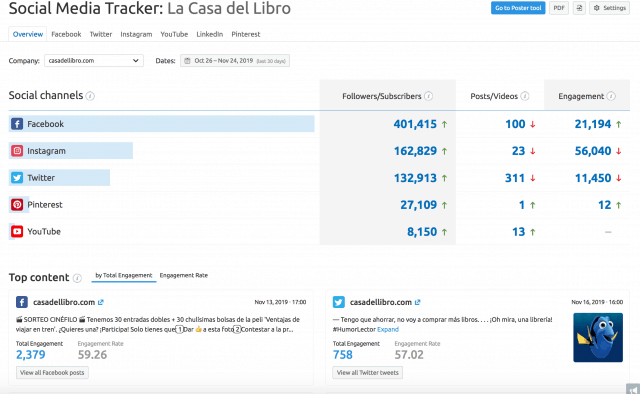
Esta herramienta es útil para compararnos con nuestros competidores porque también muestra sus actividades y sus audiencias.
Introducimos un dominio, ya sea el propio o el de un competidor, y con suerte va a detectar todas las redes sociales de Facebook, Twitter, Instagram business, YouTube y Pinterest.
Si no detecta el perfil de una red social, simplemente copiamos y pegamos en la configuración la URL de la página de Facebook, Twitter, etc.
Para conectarnos a Linkedin también tenemos que hacerlo manualmente. Al entrar a Social Media Tracker nos pedirá nuestros datos. Si lo conectamos nos permite ver a nuestra audiencia, actividad, etc.
En general, lo que esta herramienta muestra son nuestras redes sociales y la audiencia que tenemos a través del número total de likes de los fans de Facebook, Twitter, Instagram, además de los suscriptores de Youtube.
También refleja la actividad que ha habido en los últimos 30 días. Esto lo podemos cambiar a un rango de 60 días o, si tenemos un proyecto antiguo, consultar un periodo más atrás.
Además de lo anterior, muestra el engagement total. El engagement es la suma de búsquedas, comentarios, likes, reacciones, tweets, retweets, etc. Esto varía según la red social que estemos analizando.
La herramienta Social Media Tracker nos muestra, además, el contenido top o total de nuestros competidores.
El “Engagement Rate” es una medida que no tiene un tope específico, pero cuanto más alta significa que tenemos mayor engagement y relación con nuestros seguidores. Esto es simplemente para orientarnos.
Por cada red social podemos desmenuzar un poco más los datos según los post que tenemos de engagement total: el total de audiencia, si hemos ganado o perdido audiencia en los últimos 30 días, los likes y las páginas en el caso de Facebook.
Nos indica las actividades que hemos posteado más o menos en los últimos 30 días y el engagement total durante este tiempo.
Si estamos utilizando un hashtag en Twitter o Instagram, cosa que es bastante común, podemos ver cuántos posts lo tienen y el engagement por post que utilizó el hashtag. Esto aplica para el resto de las redes sociales en las que se usan hashtag.
Anteriormente no mostraba los datos de los competidores en Linkedin pero después de las últimas actualizaciones de Semrush ya nos deja conocer los datos de los perfiles de empresa de la competencia.
Si tienes un pequeño negocio y quieres saber cómo ganar éxito en tus redes sociales, te recomiendo este artículo.
Herramienta de Marketing de Contenido
Es una de las herramientas más interesantes porque nos ayudará a mejorar el contenido. Solo para que lo sepas, se divide en 7 partes. Aquí explicaré las más relevantes para que te conviertas en un experto SEO.
En la pestaña Find a Topic podremos hacer una búsqueda de temas online. Si queremos generar un contenido bastante competente sobre “novelas de misterio”, en la barra escribimos “novelas de misterio” y elegimos el país. En este caso es España, pero podemos escoger incluso hasta por regiones, provincias, ciudades e idioma (castellano).
En las Ideas de Contenido aparecerán tarjetas con sub-tópicos relacionados con novelas de misterio. En estos sub-tópicos, o tarjetas, vamos a ver resultados online muy populares que nos pueden ayudar a generar nuestro contenido según el contenido de dichos resultados populares. Podemos ir revisándolos uno por uno.
En esta captura de pantalla te muestro los sub-tópicos para novelas de misterio y aquí veremos los headlines más importantes de cada uno. Como verás, para el sub tópico Agatha Christie nos aparece un contenido relacionado a La gran dama del misterio.
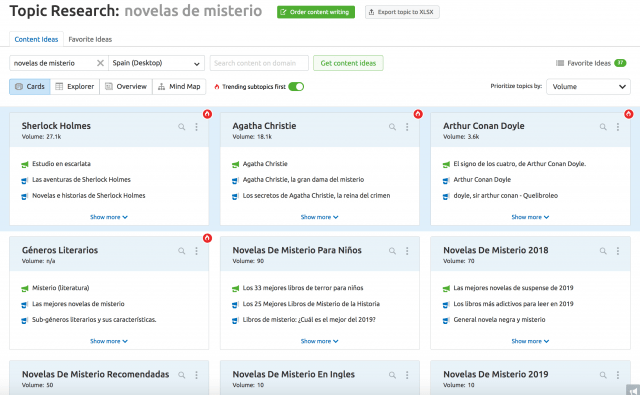
Te darás cuenta que tienen un icono de altavoz, esto quiere decir que mientras más verde es más popular. Como comentaba, podemos revisarlos e inspirarnos sabiendo de qué están hablando nuestros competidores, ya que eso los hace tener tanto tráfico.
Podemos ver la dificultad de porcentaje que tiene en general un sub-tema tomado las keywords, la eficiencia, entre otros parámetros. Además, es posible revisar las preguntas, es decir, saber qué es lo que se preguntan los usuarios online.
Esta información la podemos añadir como ideas, preguntas favoritas, headlines favoritos o podemos listar nuestras ideas a través de estas palabras clave.
Dichos aspectos nos van a ayudar a diseñar nuestro contenido y que sea competente tomando como referencia los contenidos populares que están circulando en la red.
Herramienta de SEO Content Template
A continuación te voy a explicar un par de templates que te ayudarán con tu contenido en dos áreas: informes y análisis.
#1. Recomendación del SEO
Nos va a generar un informe sobre cómo podemos enfocar nuestro contenido y corregirlo para que sea más SEO friendly, no solo con una keyword sino con varias.
Vamos a “View Template”. Allí vemos la información que nos está ofreciendo. Lo primero que nos va a mostrar son los 10 primeros headlines de los 10 primeros rivales que hay por palabra clave.
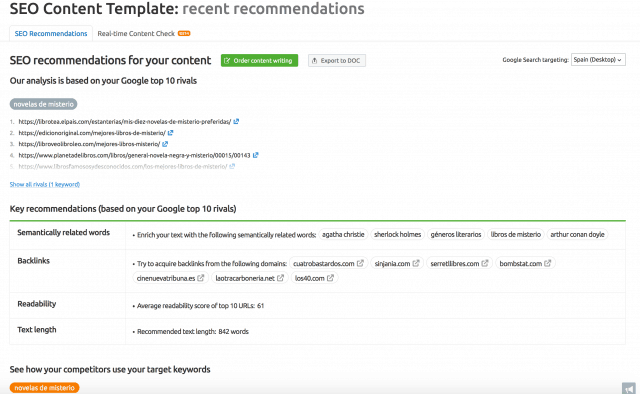
También nos ofrece “Recomendaciones Clave” para palabras y contenido que podemos utilizar, que están relacionadas y que nuestros rivales también usan; además nos sugiere de dónde podemos obtener backlinks.
Informa sobre el rango de legibilidad (en la captura de pantalla aparece como Readability). Si es más cercano a 100, quiere decir que los 10 primeros rivales tienen un lenguaje muy técnico.
Otra cosa que refleja es la longitud media del texto de los competidores, lo que podríamos copiar.
En esta herramienta observamos los diferentes textos de estos rivales y las palabras clave para inspirarnos.
#2. Verificación de Contenido en Tiempo Real
Podemos incluir nuestros párrafos o nuestros contenidos para comenzar a auditar. La primera auditoría es un score general de calidad, contenido y legibilidad.
En el espacio en blanco que aparece en esta captura de pantalla es donde tendríamos que copiar el contenido.
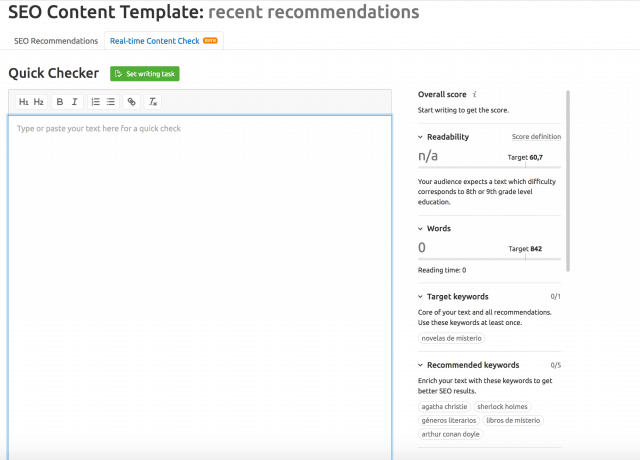
Si tuviera un párrafo mayor lo indicaría en esta herramienta. También aparece un target de legibilidad entre los primeros 10 resultados, las palabras clave que utilizamos, target y las keywords que son objetivo.
Si están en verde es que las estamos utilizando, lo mismo sucede con las recomendadas. Cada vez que usamos una de ellas, se va a activar, por lo tanto aparecerá en verde y podremos optimizarlas.
Contamos también con la herramienta de “tono de voz”, desgraciadamente solo analiza textos en inglés. Lo que hace es detectar si el lenguaje es muy casual, informal o muy formal.
Semrush SEO Writing Assistant

Podemos descargarnos esta herramienta como un add on para Google Docs o Wordpress.
Simplemente podemos indicar que lo queremos para Google Docs y se instala un template previamente diseñado.
Lo puedes abrir en Google Docs. Si no está abierto en Google Docs, este add on lo vamos a poder abrir siguiendo esta ruta:
“Add-ons” —> Semrush SEO writing assistant —>show
Desde esa plantilla se realizará la auditoría de contenido, aunque también podemos ver el contenido mismo.
Esto nos sirve porque no tenemos que entrar a Semrush para realizar un análisis, sino directamente desde nuestra plantilla de WordPress o Google Docs.
Herramienta de Monitoreo de Marca
En esta herramienta podemos revisar cómo se mueve nuestra marca en el mundo online, no solo en volumen sino también a nivel de reputación. Como en la mayoría de los recursos de Semrush, también nos permitirá ver a la competencia.
Overview
Dentro del proyecto nos muestra qué es lo que se está diciendo de nosotros en el mundo online. Vamos a tomar como ejemplo “La casa del libro” para descubrirlo.
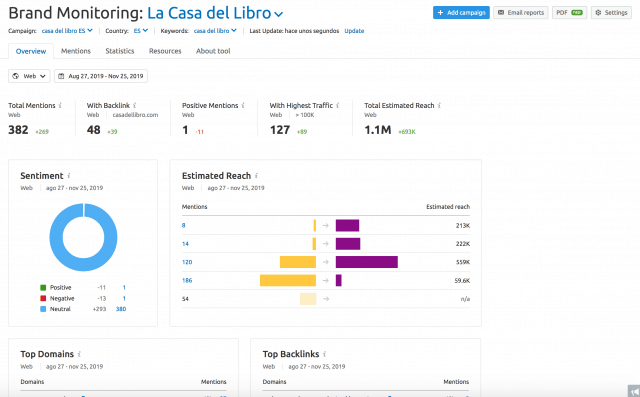
Indicaremos las keywords clave como: casa del libro, la casa del libro, casa del libro.com, etc. Una vez que los tengamos, veremos cuáles son las menciones.
Menciones:
Son menciones en algún sitio web y reflejan si están hablando bien o mal de nosotros. Por ejemplo, pueden aparecer varios periódicos, quizás algún foro, de hecho no solo en la web sino que también podemos ver alguna mención en Twitter, etc.
Como Semrush no deja de actualizarse, ahora también es posible ver las menciones en Instagram.
Si hay alguna mención que nos interesa, la añadimos en “Track Domain”. Por ejemplo, si un periódico está hablando de mí y me interesa, lo guardo para ver si me vuelven a mencionar en el futuro.
Lo que tengo que hacer es ir a “Track Domain” y añadir a la lista de dominios que estamos rastreando; estará en Recursos.
Estadísticas:
Podemos ver el volumen, la tendencia del número de menciones hacia nosotros que ha habido en los últimos días, la última semana, el último mes y si ha subido o ha disminuido el número de menciones.
Recursos:
Aquí es donde vamos a ver a los mencionadores que hemos guardado y si han mencionado más veces. Esto lo encontramos en el apartado de “Menciones”.
Acerca de la herramienta:
Es un tutorial pequeño donde, si hay algún parámetro que no conozcas o no te acuerdes, lo puedes consultar.
Herramienta para Content Marketing
Nos sirve para rastrear cómo están nuestros artículos, en caso de que estemos trabajando en un blog. Si estamos en un E-commerce, muestra la lista de productos, la descripción y otras cosas más. Para este tutorial ahondaré en 2 herramientas en específico.
#1. Content Audit
Como ejemplo tomaré el blog “La Orilla del Moldava”. Lo primero que tenemos que hacer para configurar el análisis de contenido es encontrar un site map en el que estén todos nuestros artículos o páginas que queremos auditar.
Una vez que lo tengamos nos aparecerá un listado de todas las URLs con nuestro contenido.
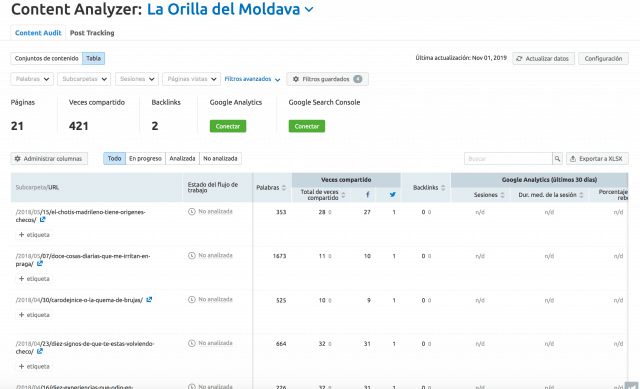
De acuerdo a cuando se haya actualizado por última vez el código de HTTP, si pone 200 es porque la página va de maravilla, pero si pone 400 o 404 está mal, eso es porque está rota.
Luego podemos ver el título de nuestro texto, metadescripción, títulos, quién es el autor, las palabras totales del texto, también si se ha compartido en redes sociales y si hay backlinks o no.
Si conectamos Google Analytics y Google Search Console, vamos a poder ver datos de secciones en los últimos 30 días o la “search queries” que hemos tenido de Google Search Console.
#2. Post Tracking
Nos ayuda a comparar URLs de nuestro contenido con el de otros competidores. De un contenido o artículo similar al nuestro veremos el número de búsqueda, cuántas veces se compartió online y si tiene backlinks.
Te lo muestro en esta imagen:
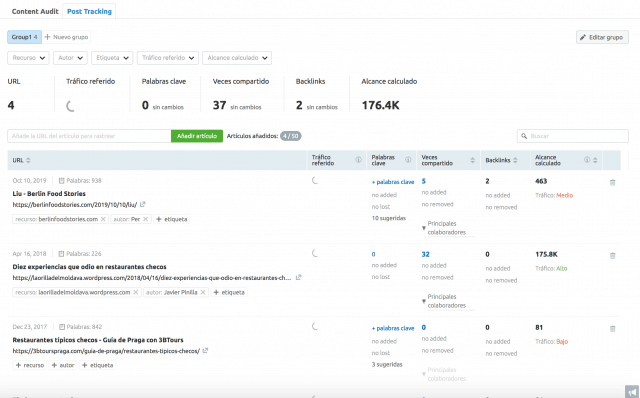
Quiero detenerme para explicar que el alcance que podemos ver sobre nuestro tráfico estimado, no es el tráfico real sino que se refiere a cuánto tráfico podríamos llegar a tener; eso nos da un valor de nuestro contenido.
Herramienta de Advertising
Este toolkit es bastante parecido al de SEO porque tendremos la parte de investigación y el análisis inmediato de un dominio. Hacemos lo mismo que en Investigación de Publicidad. Es por eso Semrush es considerada una buena herramienta de SEO y SEM.
Vamos a introducir el dominio, en este caso La Casa del Libro, y ver sus anuncios a nivel nacional.
Posiciones
Veremos los anuncios de campañas nacionales por las cuales ha aparecido La Casa del Libro y nos dará estimaciones de tráfico por esos anuncios, coste de tráfico por esos anuncios, palabras clave que nos interesan y por las que están apareciendo.
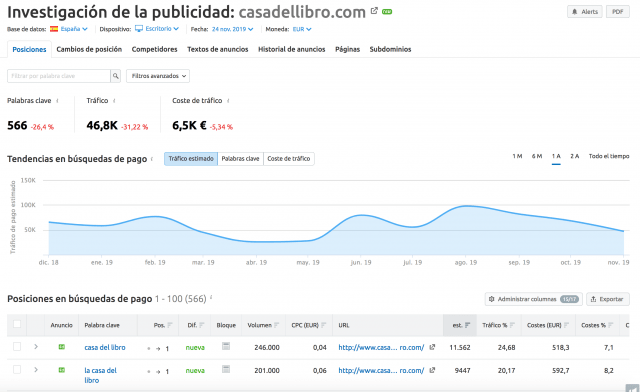
Como vemos en la captura de pantalla de arriba, Semrush ha encontrado 566 palabras clave que están mostrando anuncios con un tráfico medio mensual de 46.8k de usuarios que hacen clic en esos anuncios y que entran dentro de la página. También estima un coste de tráfico.
Esto no es la inversión total que hace una empresa por sus anuncios sino, tomando el valor de esos anuncios por los que ha aparecido. Es decir, nos dice: si fuéramos un competidor, cuál sería el coste mensual de tráfico por tener esos mismos anuncios en esa misma posición.
Reiteró que no es inversión sino es un valor del dominio por sus anuncios nacionales. Abajo también veremos las palabras clave por las que se posicionan y el ícono de anuncios. Si pasamos el cursor por encima veremos cuál es ese anuncio.
En este caso es bastante común que se repitan las mismas palabras clave en la lista. Eso es porque hay anuncios diferentes por esas mismas palabras clave.
De acuerdo al posicionamiento de la última vez que se ha rastreado, veremos si están en el número 1, 2 o 3 del bloque al que pertenecen. Además nos muestra si está arriba o abajo de la página de búsqueda.
El resto son parámetros que ya hemos estado viendo anteriormente.
Cambios de Posición:
Los muestra en referencia a los últimos días, en el último mes, en el rango de un año, por los últimos meses. Si se han encontrado palabras clave nuevas que tienen anuncios o si hay palabras clave perdidas.
En esta captura de pantalla se observa que tenemos 33 palabras clave nuevas y 35 perdidas.
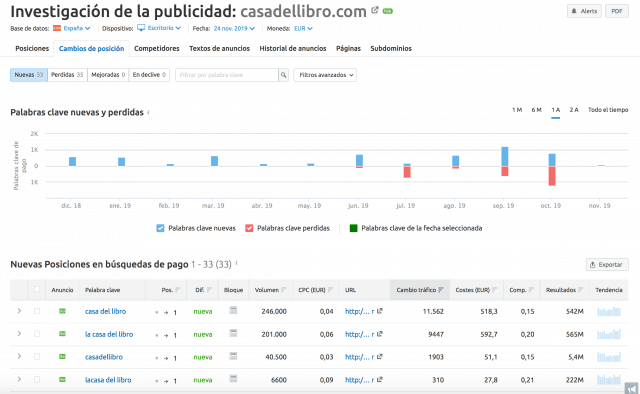
Competidores:
Son con los que compartimos palabras clave en anuncios. Como verás en la imagen, los muestra con círculos en un mapa de posicionamiento.
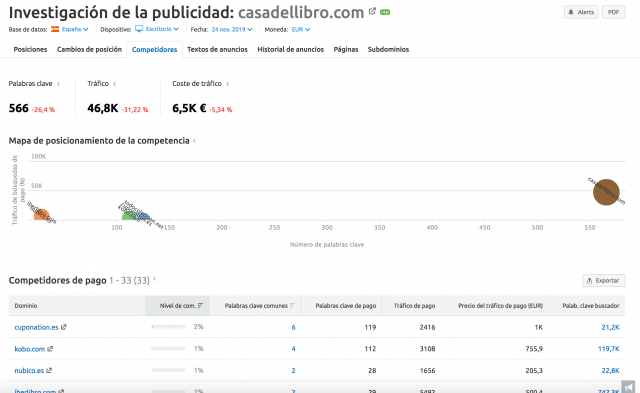
Textos de Anuncios:
También podemos ver textos de anuncios de los últimos anuncios rastreados, cuáles son esos textos y por qué palabras clave han aparecido.
Te lo muestro en la siguiente foto:
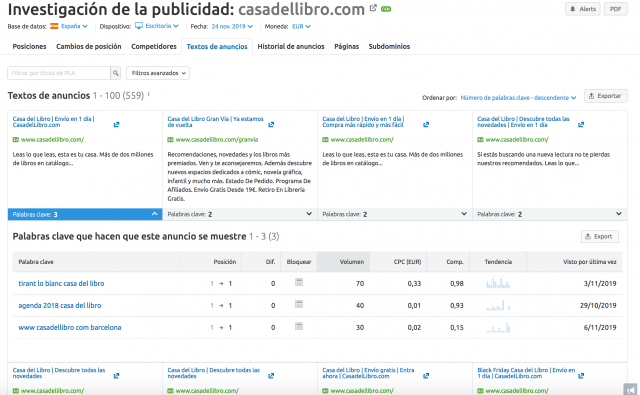
Historial de Anuncios:
Podemos ver si alguna palabra clave está en uno o varios anuncios durante los últimos 12 meses completos. También nos muestra si aparece o no en otros meses o si desapareció en varias épocas del año.
Tenemos las palabras clave de los últimos 12 meses del año entero y la posición que hemos obtenido por cada palabra clave. Si hacemos clic en una de esas posiciones, veremos ejemplos de anuncios por cada mes, con esto podríamos detectar si ha variado algún elemento.
En la captura de pantalla verás que yo tengo seleccionado Julio 2019. Es el que aparece en verde.
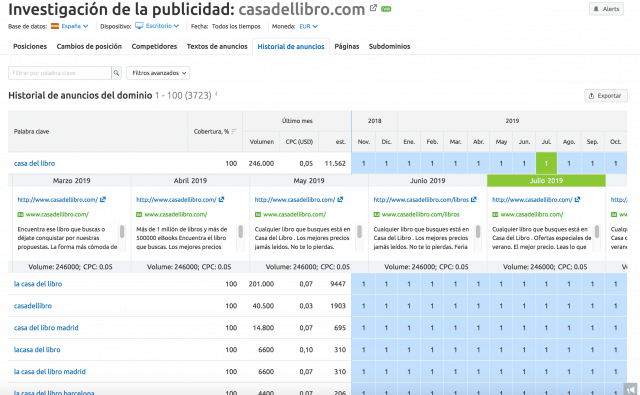
Páginas
Muestra las páginas más populares con las que se estima un mayor tráfico por anuncios. En el caso de tener subdominios, también los veremos.
El CPC map nos va a dar una idea de estudio de mercado, ahora que nos estamos enfocando en España no nos va a mostrar el CPC de todos los países sino de los que vemos en la lista como aparece en la imagen que comparto:
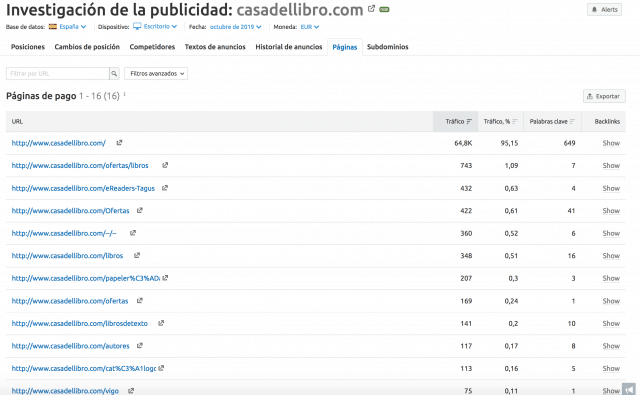
Si vamos a España, vamos a poder ver qué sectores tienen palabras clave marcadas en el CPC. Por ejemplo, en el sector seguros la media del coste por clic de cada palabra clave son 2,94€, lo que es bastante alto.
Lo anterior lo podemos ver si pinchamos en una de las barras, esto mostrará cuáles son las palabras clave más costosas, las más populares y las que tienen mayor volumen por cada sector que muestra.
No solo podemos ver España sino que también sus comunidades autónomas.
Por cierto, en este artículo Elena Terenteva realizó una guía práctica sobre cómo conseguir más ventas con las campañas de AdWords.
Keyword Magic Tool
La podemos utilizar para todo lo que son las palabras clave. Hace exactamente lo mismo que hemos visto anteriormente.
Pero, si queremos hacer un estudio primero del volumen y luego exportar para estudiarlas, nos deja invertir por esas palabras clave.
Herramienta de Competitive Research
Básicamente verás que son todas las herramientas que he ido explicando en el resto de los toolkits, nada más que están orientadas para compararnos con nuestros competidores.
Ahondaré en una que no he mencionado y es el Análisis de Tráfico.
Análisis de Tráfico
Permite comparar dominios, para ello tenemos que introducir nuestro dominio. Recordemos que yo estoy usando casadelibro.com.
Nos va a dar estimaciones mensuales de tráfico y las va a desengranar de acuerdo a la procedencia de las visitas: si las visitas son directas a nuestra web, si vienen a través de las búsquedas de Google, de un buscador, por redes sociales, directo de referencias a través de backlinks, a través de búsqueda de pago o de qué países vienen estas búsquedas.
Arriba tenemos las estimaciones mensuales de visitas. Esto nos sirve para compararnos con los competidores y para ver la tendencia de visitas. Te lo muestro en esta gráfica:
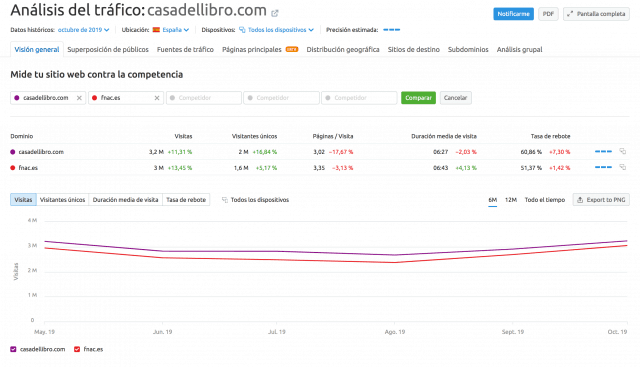
Como ejemplo vamos a comparar el sitio de FNAC con la “casadelibro.com”. Veremos si la tendencia de tráfico es mayor para uno o para otro en los últimos 6 meses o 12 meses.
La evolución del tráfico total aparece en el dashboard.
Como se observa, hay comparadores de fuente de tráfico para conocer si alguno de los dos dominios utiliza uno más directo. Incluso, hay datos de referencia de búsqueda de información de cada empresa.
El resto de opciones vienen incluidas en el paquete aparte de análisis de tráfico.
Herramienta de Gestión de Informes
Una auditoría SEO y SEM no estaría completa sin Informes para medir los resultados y compartirlos.
Mis Informes
Vamos a poder elaborar nuestros propios reportes e informes con templates o plantillas que ya están preparadas para el SEO, el estudio Google My Business, comparaciones de dominios y posiciones orgánicas.
Te muestro algunas plantillas disponibles:
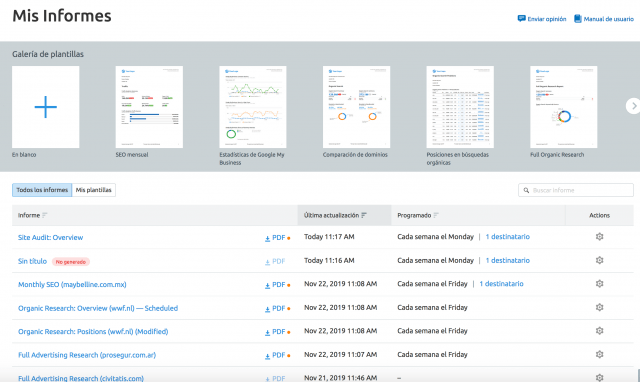
Después de elegir la plantilla, creamos el reporte para nuestro dominio, por ejemplo, para casadelibro.com. Le pedimos que utilice la base de datos de España y creamos el reporte.
Una vez que lo hemos creado nos va a dar una lista de las posiciones orgánicas que tenemos. También podemos generar el informe y enviarlo a un email concreto o a varios, incluso programarlo semanalmente, diariamente, mensualmente o cierto día a la semana.
En la captura de pantalla se ve que nos va a enviar el informe a nuestro mail cada lunes y viernes. En el informe veremos actualizadas las nuevas posiciones y si ha habido algún cambio. Lo interesante de mandárnoslo es que podemos comprobar que no son estáticos.
Si no queremos usar una plantilla, también tenemos la opción de documento en blanco donde arrastramos las opciones que tenemos en la columna izquierda y vamos generando nuestro reporte personalizado.
Podemos incluir, por ejemplo, los backlinks.
También existe la posibilidad de conectar con Google Analytics, Google My Business y Social Search Console.
Lo anterior nos permite obtener datos de todos ellos para sumarlos a nuestros datos de Semrush. Con esto, podemos contrastarlos, unirlos y sacar conclusiones de cómo estamos haciendo nuestro trabajo, qué podemos mejorar y, en general, orientar mejor nuestras estrategias de marketing.
Si no tienes muy claro cómo presentar tus informe de SEO, en este artículo se desarrollan 4 ideas.
Semrush GRATIS durante 14 días
Si no tienes una cuenta de Semrush Gratis todavía, como te comenté desde el principio, con Socialancer hicimos una alianza para ofrecerte una prueba Gratis durante 14 días. Solo tienes que hacer clic en el enlace.
Cuando te registres, regístrate aquí también y obtendrás un acompañamiento del equipo de Socialancer. A través de correos electrónicos te explicarán algunos conceptos SEO y cómo los puedes aplicar en la herramienta durante tu periodo de prueba GRATIS de 14 días.
Conclusión y Semrush gratis
En un principio esto es todo lo que quería mostrarte. Las herramientas de Semrush gratis y de pago cada vez se van ampliando, pero las que mencioné son las más utilizadas.
Realmente es muy útil en el día a día, aunque actualmente es probable que no las estés aprovechando todas. Lo valioso de Semrush es que, incluso, profundizar en una te será de gran ayuda.
Espero que la información te sea útil y que, si has empezado a hacer ya los EJERCICIOS PRÁCTICOS de este periodo de prueba, ¿tienes alguna pregunta que te podamos ayudar a resolver?
Déjala en los comentarios y con mucho gusto te ayudaremos a resolverla.

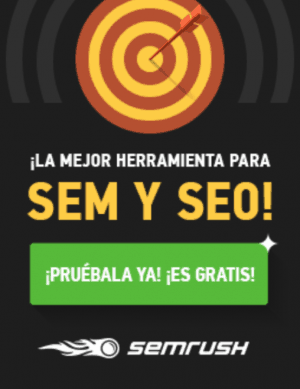
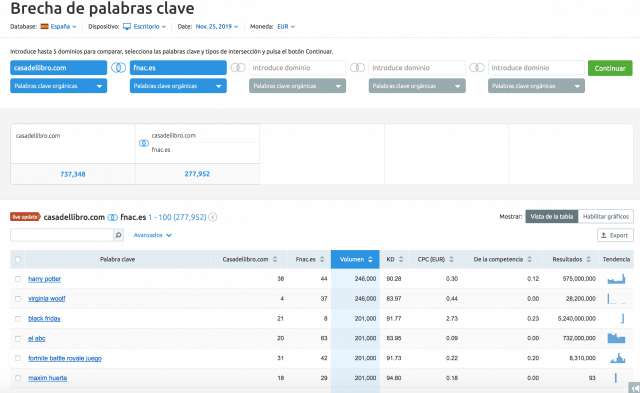
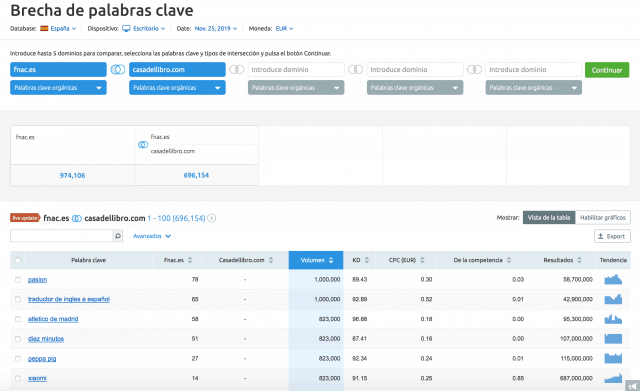
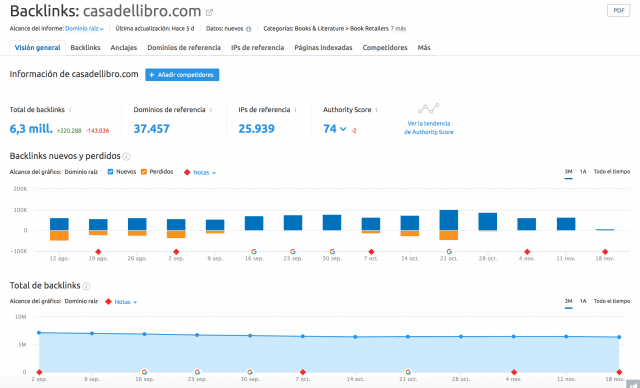
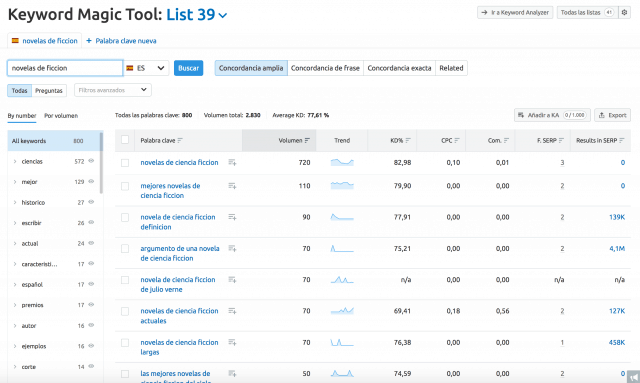
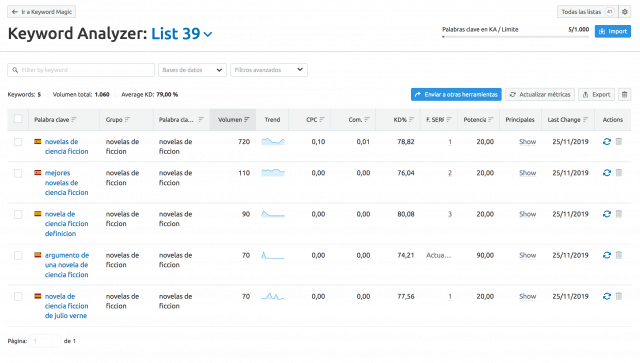
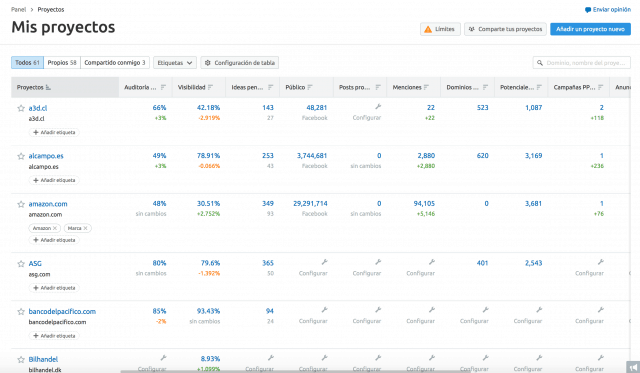
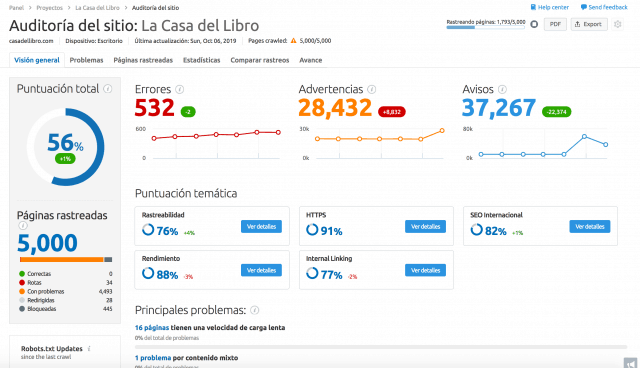
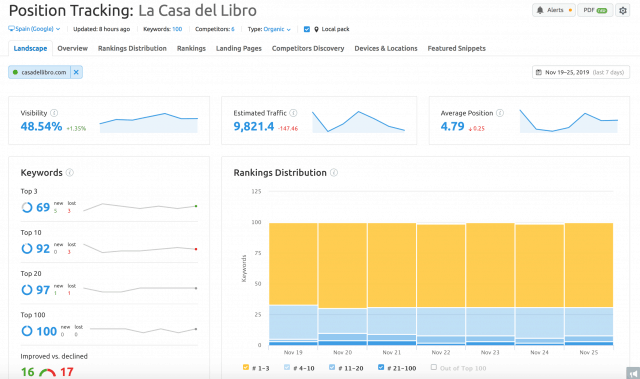
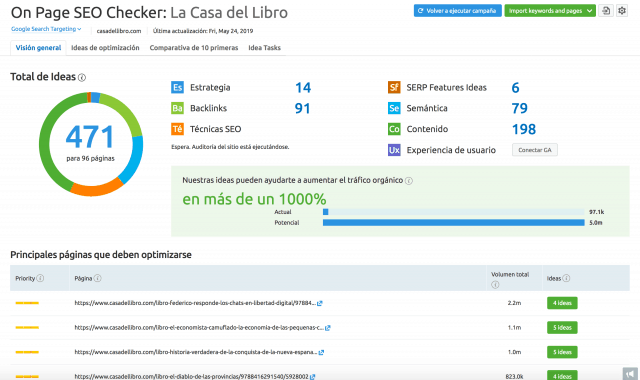
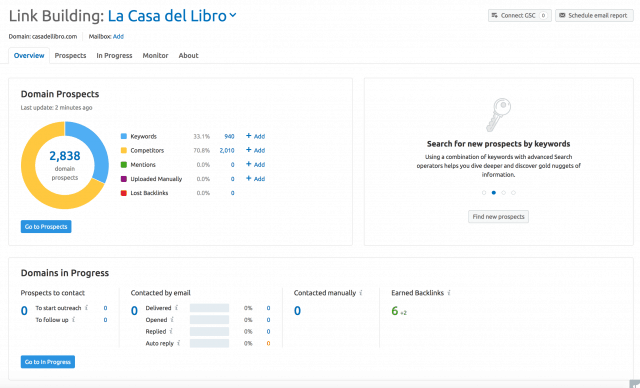





4 comentarios
Esteban Bulnes
07/02/2022 a las 23:35
Hola. En el menú de Semrush estoy buscando la opción “Ad builder” para construir anuncios y no la encuentro ¿Me puede decir donde la encuentro o si ya no existe de qué manera se puede suplir? Gracias.
Socialancer
08/02/2022 a las 16:08
Puedes acceder al ad builder desde este enlace https://es.semrush.com/ad-builder/ y después hacer login con tu cuenta.
Sumimascotas
06/12/2023 a las 21:43
Un artículo muy completo, muchas gracias por compartir.
Socialancer
08/12/2023 a las 16:55
Al contrario, gracias a ti por tu tiempo de lectura.